
[Ausführliche Anleitung] Wie extrahiere ich das iPhone aus iTunes Backup?

- Sie haben ein neues Telefon gekauft und möchten die alten iPhone-Daten behalten?
- Versehentlich Daten vom iPhone 14 / 13 / 12 / 11 / X / 8 / 8 Plus / 7 / 7 Plus / 6S Plus / 6S / 6 Plus / 6 / 5S gelöscht?
- Fehlgeschlagenes Upgrade oder Jailbreak eines iOS-Geräts , so dass alle Daten gelöscht wurden?
- ...
Sind Sie schon einmal auf solche Situationen gestoßen, die wir oben aufgelistet haben? Nun, all diese Probleme sind keine Probleme. In diesem Artikel zeigen wir Ihnen eine effektive Möglichkeit, das iPhone aus dem iTunes-Backup auf einem Windows-Computer zu extrahieren, sodass Sie alle verlorenen oder gelöschten Textnachrichten, Kontakte, Anruflisten, Fotos usw. mit einem einfachen Klick wiederherstellen können. Um dies zu erreichen, benötigen Sie eine iTunes Backup Extractor-Software.
Warum benötigen Sie eine iTunes Backup Extractor-Software?
Viele Leute sagen, dass iTunes die Funktion "Aus Backup wiederherstellen" hat, aber wenn Sie es ausprobiert haben, werden Sie möglicherweise feststellen, dass es ziemlich unpraktisch ist. Die Wiederherstellung löscht alle Ihre aktuellen Dateien, die auf Ihrem iOS-Gerät gespeichert sind, und füllt Ihr Gerät dann mit den Daten, die in der Sicherungsdatei enthalten sind, die Sie wiederherstellen möchten. Wenn Sie also die Dateien auf Ihrem iOS-Gerät nicht löschen möchten, benötigen Sie ein professionelles iTunes Backup Extractor-Programm, das Ihnen hilft - Coolmuster iPhone Backup Extractor oder Coolmuster iPhone Backup Extractor für Mac.
Um Ihnen die Nutzung dieses mächtigen Tools deutlich zu erleichtern, schreiben wir in den folgenden Inhalten eine ausführliche Anleitung. Wenn Sie sich für dieses Thema interessieren, lesen Sie einfach weiter.
Verwandte Artikel:
Einfache Möglichkeiten, gelöschte Textnachrichten von einem Android-Telefon wiederherzustellen
Als professionelles Tool ermöglicht dieser empfohlene iTunes Backup Extractor Benutzern, verschiedene Daten aus der iTunes-Sicherungsdatei mit einem einfachen Klick zu extrahieren und wiederherzustellen. Alle Daten werden ohne Qualitätsverlust extrahiert, so dass Sie sie für beliebige Zwecke wiederverwenden können.
Holen Sie sich jetzt die kostenlose Testversion dieses iTunes Backup Extractor für iPhone auf Ihren Computer, indem Sie auf den folgenden Link klicken. Wenn Sie ein Mac-Benutzer sind, können Sie die Mac-Version nach Belieben erhalten.
Leitfaden für Windows:
Nachdem Sie dieses Tool heruntergeladen und auf Ihrem Computer installiert haben, können Sie die folgenden Anweisungen befolgen, um sofort mit dem Extraktionsfortschritt auf dem Windows-PC zu beginnen.
Schritt 1. Wählen Sie Ihre iPhone iTunes-Sicherungsdateien auf der Hauptoberfläche aus und klicken Sie auf "Scan starten", um die Suche nach Dateien zu starten.
Hinweis: Bitte verbinden und synchronisieren Sie Ihr iPhone nicht mit iTunes, wenn Sie feststellen, dass Ihre Daten verloren gegangen sind. Andernfalls werden die iTunes-Sicherungsdateien überschrieben.

Schritt 2. Alle Dateien in der iTunes-Sicherungsdatei werden in verschiedene Ordner aufgeteilt. Sie können diese Ordner eingeben, um Dateien nach Ihren eigenen Bedürfnissen zu überprüfen. Markieren Sie dann die Dateien, die Sie wiederherstellen möchten, und klicken Sie auf die Schaltfläche "Wiederherstellen", um sie auf dem Computer zu speichern.

Lesen Sie auch: Nützliche iTunes-Backup-Tipps, die Sie nicht verpassen dürfen
Anleitung für Mac OS X:
1. Laden Sie den iPhone-Backup-Extraktor herunter, installieren Sie ihn und starten Sie ihn für die Windows-Version. Wählen Sie die Sicherungsdatei für Ihr iPhone aus und klicken Sie auf "Scan starten".
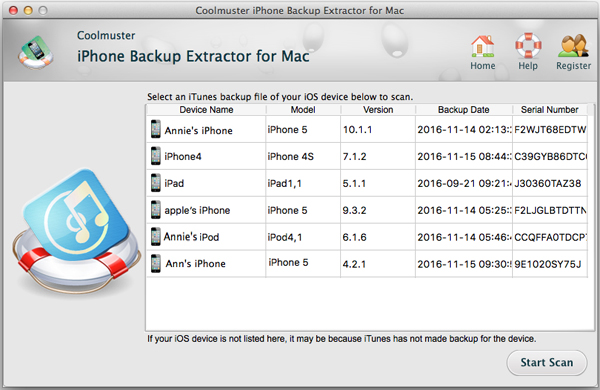
2. Wählen Sie die Dateien aus, die Sie extrahieren möchten, und klicken Sie auf die Schaltfläche "Wiederherstellen", um die Extraktionsaufgabe zu starten.
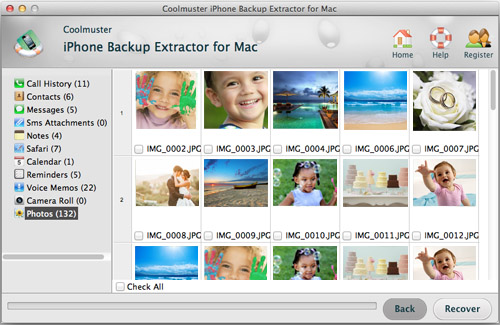
Um einen erneuten Datenverlust zu vermeiden, sichern Sie bitte regelmäßig Ihre iPhone-, iPad- oder iPod-Daten.
OKAY! Sie müssen alle Vorgänge dieses praktischen Tools beherrschen, oder? Wenn dies der Fall ist, versuchen Sie bitte sofort, iPhone-Daten aus iTunes-Sicherungsdateien wiederherzustellen. Wenn Sie dieses Tool nicht auf Ihrem Computer installiert haben, zögern Sie nicht, es herunterzuladen, indem Sie auf die folgenden Symbole klicken, und beginnen Sie dann, das iPhone-Backup nach Belieben zu extrahieren.
Verwandte Artikel:
Wie kann man mühelos Textnachrichten von einem defekten Telefon abrufen? (Intelligent)
[2023] Wie kann man gelöschte Nachrichten im Messenger auf dem iPhone problemlos abrufen?
Wie rufe ich gelöschte Texte auf Samsung ab? (Einfach & effektiv)
2 Möglichkeiten, gelöschte Textnachrichten von der SIM-Karte auf Android-Handys wiederherzustellen





